Zoom Microphone لا يعمل على Windows 10 PC {SOLVED}
نشرت: 2021-09-22دليل كامل حول كيفية إصلاح ميكروفون Zoom لا يعمل على Windows 10. اقرأ المقالة بأكملها للحصول على رؤى أفضل.
هل انضممت للتو إلى اجتماع عبر الإنترنت على Zoom ووجدت أن الميكروفون لا يعمل؟ إذا كانت الإجابة بنعم ، فأنت لست وحدك ، فهناك العديد من المستخدمين الذين واجهوا نفس المشكلة. ولكن ، ما هو منطقي في الواقع هو أن المشكلة قابلة للحل أيضًا.
أحدث هذا الوباء ثورة في منصات مؤتمرات الفيديو. من بينها ، كان Zoom أفضل تطبيق لعقد مؤتمرات الفيديو للمحترفين وكذلك المبتدئين لأنه سهل الاستخدام للغاية ، كما أنه لا يحتوي على الكثير من الأخطاء. بغض النظر عن كونه نظامًا أساسيًا شاملاً للاجتماعات الافتراضية ، فقد أبلغ العديد من مستخدمي Zoom في الوقت الحاضر أن ميكروفونهم لا يعمل بشكل صحيح أو لا يستجيب على الإطلاق. لا تقلق ، إذا لم تكن لديك فكرة عن كيفية التعامل مع هذا الإزعاج. ستعلمك عملية الكتابة كيفية إصلاح مشكلة عدم عمل الميكروفون في Zoom.
الإصلاح السريع لميكروفون التكبير لا يعمل عن طريق تحديث برنامج تشغيل الصوت (توصية الخبراء)
إذا وجدت أنه من الممل بعض الشيء البحث عن برنامج تشغيل الصوت الصحيح يدويًا. لا تقلق ، يمكنك تنزيل برنامج تشغيل الصوت تلقائيًا باستخدام Bit Driver Updater. إنها الطريقة الأكثر أمانًا للحصول على برامج تشغيل Windows الأكثر دقة. يمكن للبرنامج أيضًا حل العديد من المشكلات المتعلقة ببرنامج التشغيل والارتقاء بأداء الكمبيوتر إلى المستوى التالي. قم بتجربة Bit Driver Updater مجانًا من زر التنزيل أدناه.
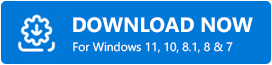
حلول لإصلاح ميكروفون التكبير لا يستجيب لنظام التشغيل Windows 10
ذكرنا أدناه 5 حلول سهلة وفعالة لإصلاح ميكروفون Zoom الذي لا يعمل على نظام التشغيل Windows 10. ومع ذلك ، لا تحتاج إلى تجربة كل منهم ، فقط قم بالتجول في كل منها واختر الأفضل بالنسبة لك. الآن ، لنبدأ!
الحل 1: امنح حق الوصول إلى الميكروفون
إذا كان ميكروفون Zoom الخاص بك لا يعمل على نظام التشغيل Windows 10 ، فمن المحتمل أن تطبيقاتك لا يمكنها الوصول إلى الميكروفون. لذلك ، يجب أن تسمح لـ Zoom بالوصول إلى الميكروفون الخاص بك. هنا تستطيع ان تعرف كيف تفعل ذلك:
الخطوة 1: انتقل إلى إعدادات Windows بالضغط على مفاتيح لوحة مفاتيح Windows + I.
الخطوة 2: بعد ذلك ، انقر فوق خيار الخصوصية .
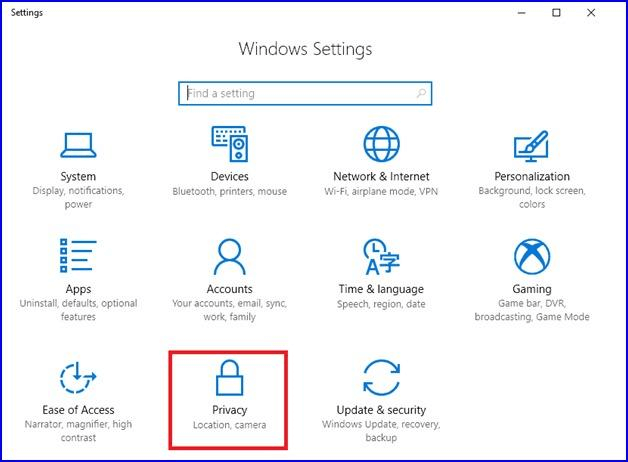
الخطوة 3: بعد ذلك ، انتقل إلى الميكروفون وانقر فوق تغيير وتأكد من تشغيل الميكروفون الخاص بك لـ Zoom .
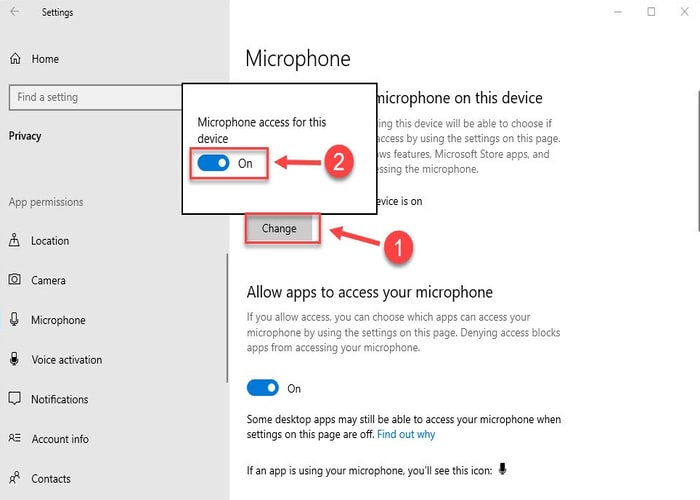
الخطوة 4: إذا لم يكن كذلك ، فقم بتشغيل زر التبديل .
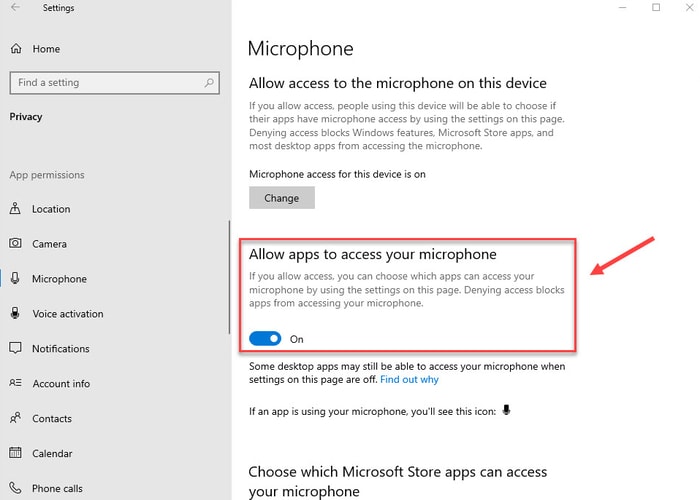
الخطوة 5: بعد ذلك ، حدد موقع السماح لتطبيقات سطح المكتب بالوصول إلى الميكروفون وتأكد من تشغيله .
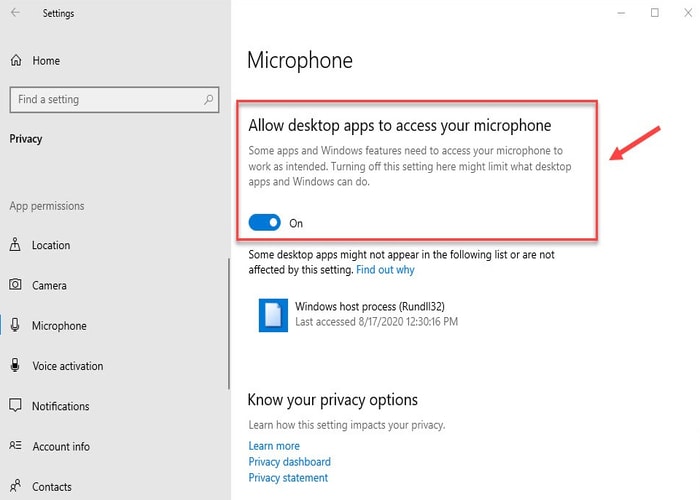
بمجرد الانتهاء من ذلك ، حاول الوصول إلى Zoom الخاص بك فقط للتحقق مما إذا كانت المشكلة قد تم حلها أو استمرارها.
اقرأ أيضًا: تنزيل برامج تشغيل ميكروفون Blue Snowball لنظام التشغيل Windows 10 و 8 و 7
الحل 2: تحقق من إعدادات الميكروفون
تمنع إعدادات الميكروفون الخاطئة أيضًا الميكروفون الخاص بك من العمل بشكل صحيح في Zoom. ومن ثم ، يجب عليك التحقق من إعدادات الميكروفون. اتبع هذه الخطوات المشتركة أدناه:
الخطوة 1: افتح مربع الحوار Run ، بالضغط على أزرار لوحة مفاتيح Windows + R.
الخطوة 2: ثم اكتب Control في مربع النص وانقر على زر موافق .
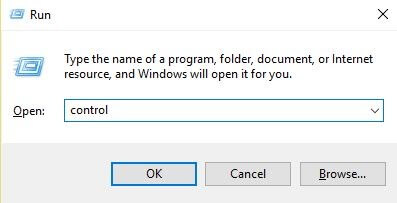
الخطوة 3: اضبط العرض حسب الرموز الصغيرة وانقر على الصوت .
الخطوة 4: بعد ذلك ، انقر فوق خيار التسجيل . ثم انقر بزر الماوس الأيمن فوق أي منطقة فارغة لتحديد علامة Show Disabled Devices (إظهار الأجهزة المعطلة).
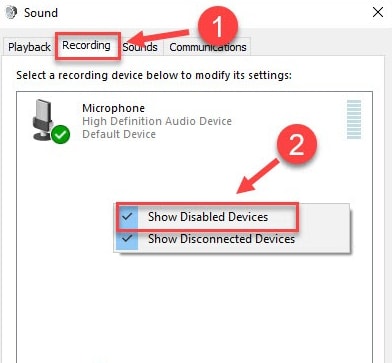
الخطوة 5: تأكد من تمكين الميكروفون . إذا لم يكن الأمر كذلك ، فانقر فوقه بزر الماوس الأيمن وانقر فوق تمكين .
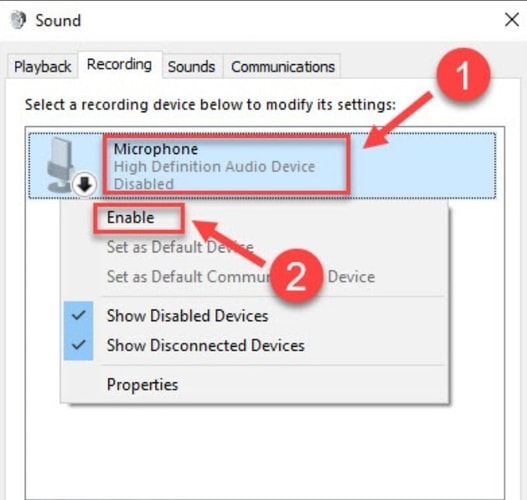
الخطوة 6: بعد ذلك ، قم بتعيين الميكروفون الخاص بك كجهاز افتراضي. للقيام بذلك ، حدد الميكروفون وانقر فوق الخيار "تعيين الافتراضي" .
الخطوة 7: بعد ذلك ، انقر بزر الماوس الأيمن على الميكروفون واختر خصائص من قائمة السياق.

الخطوة 8: بعد ذلك ، قم بالتبديل إلى علامة التبويب المستويات وانقر فوق رمز مكبر الصوت لإلغاء كتم الصوت. لاحقًا ، اسحب شريط تمرير مستوى الصوت لزيادة مستوى صوت الميكروفون.
الخطوة 9: انقر فوق "موافق" .
بعد تعديل الإعدادات ، يجب حل مشكلة عدم عمل ميكروفون Zoom. لسوء الحظ ، إذا استمرت المشكلة ، فجرّب حلولاً أخرى.
اقرأ أيضًا: زووم متهم بالثغرات الأمنية ، إصلاحات الوعود
الحل 3: قم بتحديث برنامج تشغيل الصوت الخاص بك
هل تعمل في ميكروفون Zoom لا يعمل بشكل صحيح على نظام التشغيل Windows 10؟ حسنًا ، قد يحدث هذا بسبب برامج تشغيل الصوت القديمة أو المعيبة أو المعطلة. من أجل الحفاظ على أداء أجهزتك الصوتية بشكل سلس وخالي من العيوب ، يجب عليك تحديث برامج التشغيل المعنية من وقت لآخر.
يمكنك تحديث برامج التشغيل إما يدويًا أو تلقائيًا. هذا يعني أنه إذا كانت لديك معرفة تقنية جيدة ، خاصةً حول برامج التشغيل ، فيمكنك الحصول على أحدث برامج تشغيل الصوت عبر الإنترنت. ولكن ، إذا كنت غير قادر على اكتشاف برامج التشغيل الصحيحة يدويًا ، فيمكنك القيام بذلك تلقائيًا باستخدام Bit Driver Updater.
إنه حل تلقائي كامل للحفاظ على جميع برامج تشغيل الأجهزة في حالة عمل جيدة. الأداة لديها القدرة على إجراء تنزيلات مجمعة لبرنامج التشغيل. باستخدام برنامج تحديث برنامج التشغيل هذا ، يمكنك إصلاح جميع المشكلات المحتملة المتعلقة بـ Windows. فيما يلي الخطوات التي يجب أن تأخذها في الاعتبار لتحديث برامج التشغيل باستخدام Bit Driver Updater:
الخطوة 1: قم بتنزيل وتثبيت Bit Driver Updater .
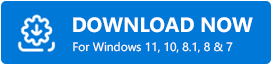
الخطوة 2: قم بتشغيل الأداة المساعدة على جهاز الكمبيوتر الخاص بك وانتظر حتى تفحص جهازك بحثًا عن برامج تشغيل معيبة أو قديمة أو معطلة .
الخطوة 3: تحقق من نتائج الفحص .
الخطوة 4: حدد موقع برامج تشغيل الصوت التي بها مشكلات وانقر على زر التحديث الآن الموجود بجوارها.
الخطوة 5: بدلاً من ذلك ، يمكنك النقر فوق الزر تحديث الكل لتحديث جميع برامج التشغيل بنقرة واحدة.
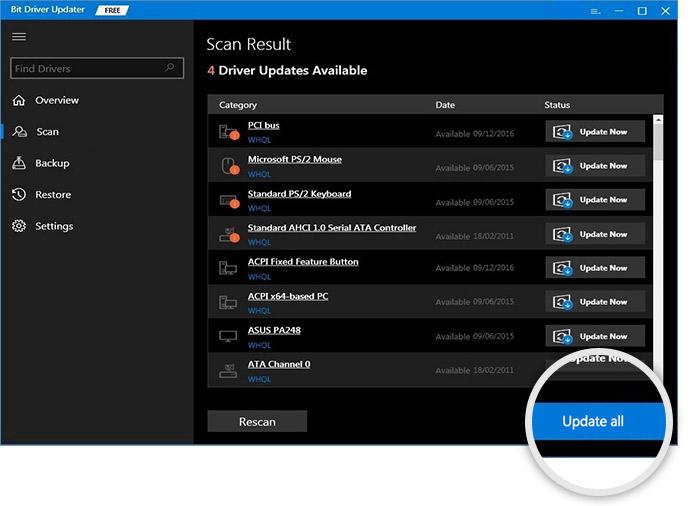
يوصى باستخدام الإصدار المحترف من Bit Driver Updater لإطلاق العنان لإمكاناته الإجمالية. بالإضافة إلى ذلك ، يقدم فريق دعم Bit Driver Updater مساعدة فنية على مدار الساعة طوال أيام الأسبوع. أيضًا ، تحصل على ضمان كامل لاسترداد الأموال لمدة 60 يومًا.
اقرأ أيضًا: قم بتنزيل برنامج تشغيل الميكروفون وتحديثه لنظام التشغيل Windows 10
الحل 4: تغيير إعدادات الصوت في Zoom
إذا كان الميكروفون الخاص بك يعمل بشكل صحيح على التطبيقات الأخرى ولا يعمل فقط على Zoom ، فقد تكون إعدادات Zoom هي سبب المشكلات. وبالتالي ، تحتاج إلى تعديل إعدادات التطبيق. للقيام بذلك ، اتبع الخطوات أدناه:
الخطوة 1: افتح Zoom وانقر على أيقونة العجلة المسننة في الحافة العلوية اليمنى من الشاشة.
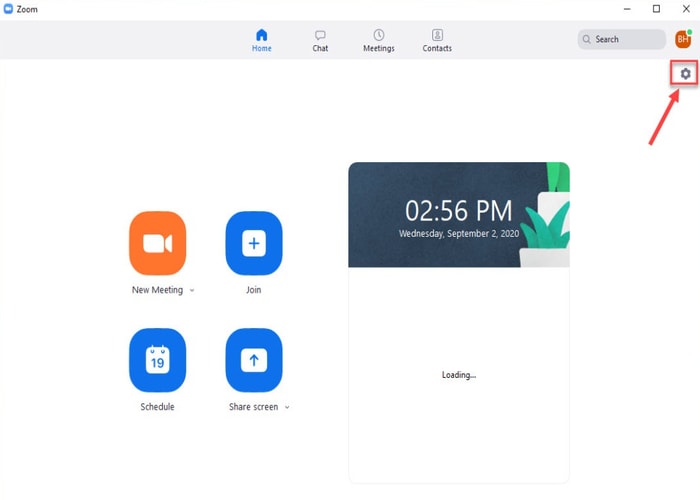
الخطوة 2: انقر فوق علامة التبويب "الصوت " ، واختر ميكروفونًا من القائمة المنسدلة الموجودة بجوار الميكروفون .
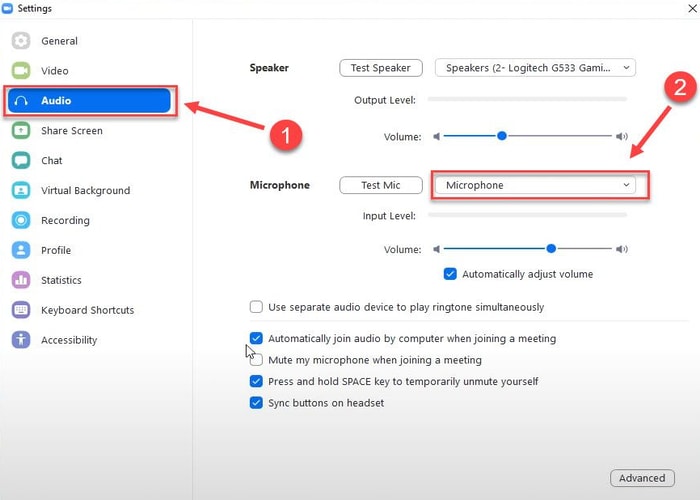
الخطوة 3: حدد المربع قبل الانضمام تلقائيًا إلى الصوت عن طريق الكمبيوتر عند الانضمام إلى اجتماع .
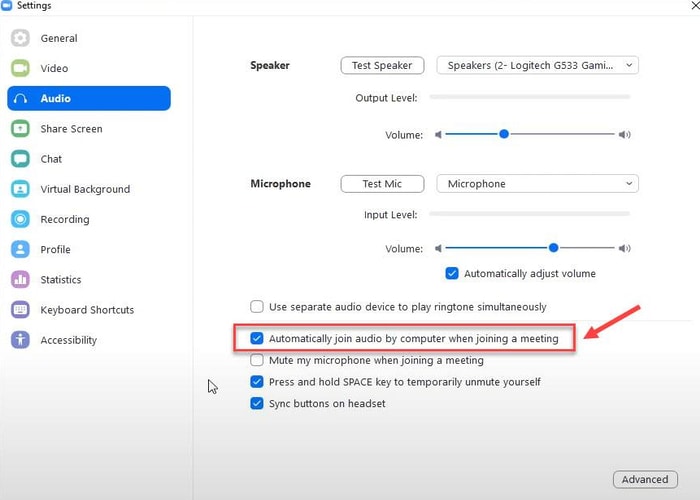
الخطوة 4: انقر فوق الزر " خيارات متقدمة ".
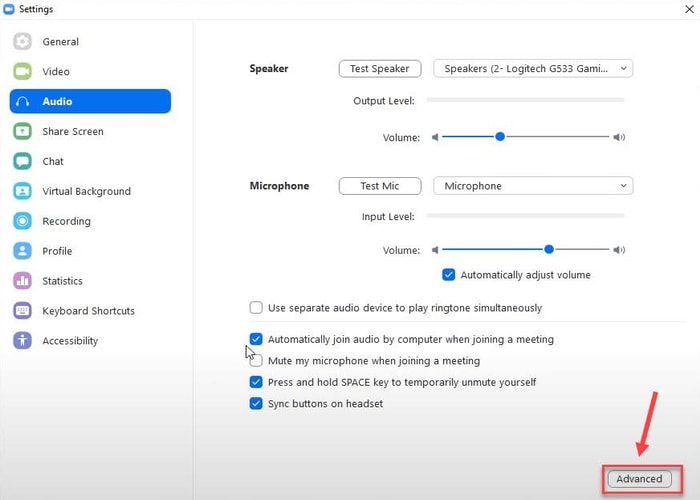
الخطوة 5: قم بإعداد الإعدادات على النحو التالي:
إلغاء الصدى: تلقائي
قمع ضوضاء الخلفية المتقطعة: تعطيل
قمع ضوضاء الخلفية المستمرة: تعطيل
بمجرد الانتهاء من ذلك ، حاول الانضمام إلى اجتماع للتحقق مما إذا كان تطبيق Zoom للاجتماعات السحابية يعمل بشكل جيد. إذا لم يكن كذلك ، فجرّب الاختراق الأخير.
الحل 5: إعادة تثبيت Zoom
إذا لم يعمل شيء من الأعلى ، فحاول إعادة تثبيت تطبيق Zoom. اتبع الخطوات البسيطة المشتركة أدناه للقيام بذلك بسهولة وبسرعة.
الخطوة 1: من لوحة المفاتيح ، اضغط على أزرار شعار Windows + R في نفس الوقت.
الخطوة 2: سينقلك هذا إلى مربع الحوار Run ، حيث تحتاج إلى كتابة appwiz.cpl والضغط على زر إدخال لوحة المفاتيح.
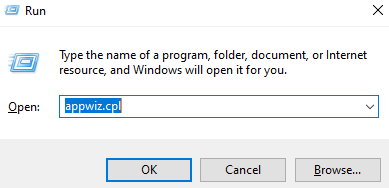
الخطوة 3: انقر بزر الماوس الأيمن فوق Zoom وانقر فوق خيار إلغاء التثبيت .
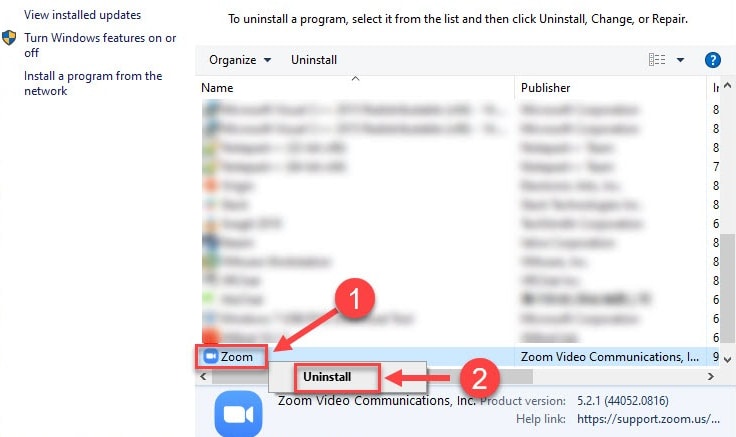
الآن ، انتقل مع الإرشادات التي تظهر على الشاشة لإنجاز إلغاء التثبيت. بمجرد اكتمال كل شيء ، انتقل إلى الموقع الرسمي لـ Zoom وقم بتثبيت التطبيق مرة أخرى.
اقرأ أيضًا: أفضل 5 طرق لإصلاح مشكلة عدم عمل ميكروفون Skype على نظام التشغيل Windows 10
إغلاق الكلمات على ميكروفون التكبير لا يعمل على نظام التشغيل Windows 10
وبالتالي ، يمكنك جعل ميكروفون Zoom يعمل مرة أخرى. في هذا البرنامج التعليمي ، حاولنا أن نعلمك كيفية إصلاح ميكروفون Zoom لا يعمل على جهاز كمبيوتر يعمل بنظام Windows 10 ، بسهولة وبسرعة.
هل كان دليل استكشاف الأخطاء وإصلاحها مفيدًا؟ لا تخبرنا في مربع التعليقات أدناه. أيضًا ، شاركنا باقتراحاتك أو شكوكك الأخرى من خلال التعليقات أدناه.
لذلك ، هذا كل شيء لليوم ، آمل أن تكون قد أحببت المقالة ، إذا كانت الإجابة بنعم ، فقم بالاشتراك في النشرة الإخبارية للحصول على مزيد من النصائح المفيدة. إلى جانب هذا ، تابعنا على Instagram و Facebook و Twitter و Pinterest.
